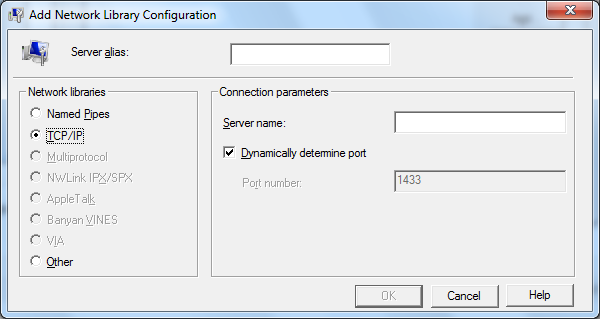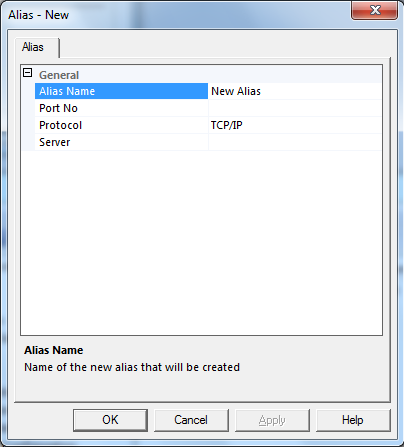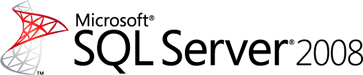Aliases de conexion en SQL Server
Un Alias de SQL es un nombre alternativo que se utiliza para realizar una conexion a un servidor de SQL Server. El alias encapsula los elementos requeridos de un string de conexion (como protocolo, puerto, hostname o ip), y los encapsula con un nombre escogido por el usuario.
El alias de SQL es algo similar o equivalente a un ODBC para Windows, excepto que el alcance del alias es solamente en aplicaciones relacionadas con SQL, es decir, no podríamos hacer un ping al alias desde una ventana de DOS.
En algunos comentarios leí que si en el campo de Server Name utilizamos el numero de IP directamente, en lugar del hostname (reverse DNS), podemos agilizar un poco la conexion debido al ahorro del dns lookup.
Ahora si, hay dos maneras de agregar un Alias de SQL:
- SQL Server Client Network Utility (cliconfg)
- SQL Server Configuration Manager
Por simplicidad yo siempre uso la primera, cliconfg. Los pasos para agregar un alias usando la Client Network Utility son:
- Start -> Run
- Teclear “cliconfg” -> Enter
- Ir al tab de Alias “Add“
- LLenar los datos (Server Alias, Protocolo, etc)
- Click en OK.
Figura 1: Dialogo principal de la SQL Server Client Network Utility
Figura 2: Dialogo de Nuevo Alias de la SQL Server Client Network Utility
El ejecutable cliconfg.exe está en el directorio de Windows\System32, y como el folder de System32 está en las variables de ambiente de Windows, podemos simplemente teclear el nombre del ejecutable desde cualquier lugar y lo reconocerá. Cliconfg.exe viene pre-instalado desde Windows 2000, así que nos permite agregar aliases de SQL sin instalar las SQL Server Client Tools.
La segunda manera de consultar los Aliases existentes, y de agregar nuevos, es usando el SQL Server Configuration Manager.
Para acceder al SSCM los pasos son:
- Start – > Run.
- Teclear “compmgmt.msc” -> Enter.
- En el arbol del lado izquierdo, escoger “Services and Applications“.
- Escoger “SQL Server Configuration Manager“.
- Escoger “SQL Native Client Configuration“.
- Escoger “Aliases“.
Figura 3: Pantalla principal del SQL Server Configuration Manager
Para agregar un alias nuevo usando el SQL Server Configuration Manager, simplemente hay que escoger la opcion “New Alias” del menú “Action“, y llenar los datos del diálogo.
Figura 4: Dialogo de Nuevo Alias usando SQL Server Configuration Manager
Por cierto, la unica ventaja del SQL Server Configuration Manager sobre la Client Network Utility, es que permite exportar la lista de Aliases a un archivo de texto, a través del menú “Action“, escogiendo “Export List“.
Una vez agregado el alias, podemos utilizarlo en el dialogo de conexion del SQL Server Management Studio, por ejemplo, y solamente teclear el nombre del alias, en lugar del hostname o ip y el puerto, en caso de que antes fuera requerido.